Новая функция Samsung позволяет заблокировать доступ к данным смартфона на период ремонта
После первоначального появления в Корее в июле и последующего запуска на китайском рынке в сентябре Samsung начала внедрять Maintenance Mode («режим обслуживания») по всему миру. Эта функция позволяет заблокировать доступ к вашим личным данным на телефоне, пока он в ремонте или на какой-то проверке.
Maintenance Mode скрыт в разделе настроек «Обслуживание устройства». Его активация позволит заблокировать доступ ко всем приложениям, файлам, аккаунтам и перепискам на устройстве.
Данные и учётные записи, сгенерированные представителями сервисного центра в режиме обслуживания, а также приложения, загруженные из магазина Galaxy, будут автоматически удалены после выхода из Maintenance Mode. Для этого нужно будет лишь ввести пароль и перезагрузить устройство.
Внедрение режима технического обслуживания начинается с моделей серий Galaxy S21 и S22 с One UI 5, а позже функция станет доступна и на многих других смартфонах компании.
Источник: lifehacker.ru
Samsung представляет «Режим обслуживания» – функцию, которая скроет личную информацию пользователей, пока смартфон находится в сервисном центре
Компания Samsung Electronics представляет на глобальном рынке «Режим обслуживания» – новую функцию для защиты данных пользователей смартфонов серии Galaxy 1 . Новая функция стала доступна после успешного тестирования на некоторых рынках летом и осенью 2022 года. Режим обслуживания регулирует доступ к конфиденциальным данным, когда гаджет находится на техническом обслуживании. С его помощью пользователи смогут защитить от посторонних фотографии, сообщения и контакты.
«Почти вся жизнь современного человека неразрывно связана со смартфоном. Пользователи привыкли хранить в одном девайсе всю важную информацию, начиная от кредитных карт до семейных фото. Благодаря режиму обслуживания (англ.
Maintenance Mode) они могут быть уверены в том, что эти данные останутся конфиденциальны, даже когда смартфон находится в руках у другого человека, — отметил Сюнвон Шин (Seungwon Shin), вице-президент и руководитель группы безопасности подразделения Mobile eXperience компании Samsung. Новый режим — результат нашей непрерывной работы по внедрению новых инструментов, которые позволяют людям чувствовать себя в безопасности и контролировать любую ситуацию. Режим обслуживания предлагает новые возможности, обеспечивая поддержку и защиту владельцев устройств».
В режиме обслуживания создается отдельная учетная запись на время ремонта, чтобы сотрудники сервисного центра могли работать с основными функциями устройства, но не имели доступа к личной информации. Для активации режима необходимо выбрать соответствующую опцию в разделе «Обслуживание устройства» в меню «Настройки», а затем перезагрузить смартфон. После этого доступ ко всем конфиденциальным данным, включая фотографии, документы и сообщения, будет ограничен 2 . Также станут недоступны приложения, ранее установленные пользователем.
Данные или учетные записи, созданные в режиме обслуживания, автоматически удаляются, как только владелец устройства выходит из этого режима. Сотрудники сервисного центра смогут загружать необходимые приложения в Galaxy Store, но они будут автоматически удалены вместе с данными или учетными записями, созданными при выходе владельца из режима обслуживания.
Устройства Samsung Galaxy защищены платформой безопасности Knox, которая предлагает многоуровневый подход к защите в режиме реального времени. Потенциальные угрозы будут быстро обнаружены и нейтрализованы благодаря открытому сотрудничеству Samsung с проверенными отраслевыми партнерами. Интегрированные аппаратные и программные средства защиты действуют на всех уровнях, от микрочипов до загруженных приложений. Благодаря лучшей в отрасли системе безопасности пользователи смогут быть уверены в неприкосновенности своих персональных данных. Помимо этого, устройства Samsung Galaxy обеспечивают контроль за доступом к информации с такими функциями, как панель инструментов «Безопасность и конфиденциальность» и диспетчер разрешений «Диспетчер разрешений», которые позволяют быстро определить, что именно происходит с пользовательскими данными.
Samsung постоянно разрабатывает и внедряет новые способы обеспечения безопасности пользователей. В 2021 году компания представила платформу Knox Vault, которая изолирует наиболее важную информацию. В октябре 2022 года Samsung анонсировала запуск Knox Matrix — передовой платформы безопасности для устройств умного дома. Samsung стремится к лидерству в отрасли мобильной безопасности, постоянно предлагая инновации для повышения защиты пользовательских данных.
Где будет доступен режим обслуживания
В июле режим обслуживания был успешно протестирован на устройствах серии Galaxy S21 в Корее, а в сентябре 2022 года запущен в Китае. 25 октября состоялся его глобальный запуск. В течение следующих месяцев режим будет постепенно внедряться на смартфоны Samsung с интерфейсом One UI 5. В 2023 году Maintenance Mode станет доступным на еще большем числе устройств Galaxy. Для получения дополнительной информации о выходе режима на определенных рынках следите новостями Samsung.
Дополнительную информацию можно найти на сайтах news.samsung.com/galaxy и www.samsungmobilepress.com
[1]Доступность режима может варьироваться в зависимости от конкретного рынка и модели устройства. Режим Maintenance Mode доступен на ряде устройств Samsung Galaxy с интерфейсом One UI 5 или новее, включая серии Galaxy S21 и S22. Сроки доступности могут варьироваться в зависимости от конкретного рынка, модели и сетевого оператора.
[2]В качестве меры предосторожности пользователям рекомендуется создавать резервные копии любых личных данных перед активацией режима Maintenance Mode.
Источник: news.samsung.com
Как активировать и что такое режим обслуживания для телефонов Huawei
Мы живем в связанном мире, где конфиденциальность всегда под вопросом. Наш мобильный телефон является идеальной средой для сбора множества личных данных, включая наши фотографии, финансовую информацию. Защита нашей конфиденциальности также защищает конфиденциальность других, поскольку на нашем смартфоне есть не только информация, исключительно наша. Среди настроек, которые Huawei телефоны предлагают сохранить все эти данные, режим обслуживания выделяется как один из лучших способов избежать сплетен.

Не имеет значения, есть ли у нас новый мобильный телефон, так как через несколько дней он будет заполнен личной информацией. Никто не хочет, чтобы к этим данным имел доступ посторонний, поэтому мы можем использовать инструменты, которые есть в нашем распоряжении. У Huawei есть инструмент, предназначенный для активировать перед отправкой мобильного телефона в службу технической поддержки , но его можно использовать во многих других случаях и активировать на любом метрономе.
Активировать режим обслуживания
Когда мы активируем режим обслуживания, мы можем оставить мобильный телефон кому-то другому или отправить его в ремонт, не теряя спокойствия, поскольку несанкционированный доступ к фотографиям, контактам, сообщениям и другим личного дата отключен в процессе ремонта. Однако это не мешает нам сделать классическую резервную копию наших личных данных перед отправкой на мобильный телефон. Чтобы активировать этот режим, мы должны войти в инструмент «Поддержка», который предустановлен на всех терминалах Huawei с EMUI.

Оказавшись внутри, нам нужно будет посмотреть раздел «Рекомендуемые» и нажать «Режим обслуживания». Когда мы войдем, мы увидим кнопку, которая активирует режим и требует перезапуска терминала для его активации. Когда телефон снова включится, мы увидим, что контент, который мы упомянули выше, не будет отображаться , чтобы мы могли без опасений оставить свой мобильный телефон, отправить его в ремонт и т. д. Чтобы выйти из режима обслуживания, нам нужно будет только сдвинуть панель уведомлений и нажать, чтобы отключить. Чтобы подтвердить это действие, нам нужно будет подтвердить свой отпечаток пальца или пароль.
Рассматривать
Когда нам нужно активировать этот режим, необходимо учитывать два фундаментальных и очень важных аспекта. Во-первых, мы будем требуется не менее 2 ГБ свободного места во внутренней памяти, чтобы его можно было активировать. Если нет, нам придется освободить место и попробовать еще раз. Второе и самое важное: мы не должны активировать режим обслуживания, если мы не знаем или не помним свой пароль. В случае, если вы забыли пароль или не активировали разблокировку отпечатком пальца, нам придется сбросить заводские настройки.
Источник: itigic.com
Сайт закрыт на техническое обслуживание

Привет, коллеги! Сайт закрыт на техническое обслуживание. Зайдите через минуту! Или так — В данный момент сайт находится на реконструкции или в разработке. Приносим свои извинения за временные неудобства.
Вы встречали такую страницу или что то похожее? С красивой картинкой, таймером обратного отсчёта, кнопками социальных сетей, формой подписки и так далее. Конечно все встречали, заходя на какой ни будь сайт, а он оказывается на реконструкции.
Включаем режим обслуживания ВордПресс: Как отключить сайт WordPress? С надписью сайт находится в разработке или любой другой!

Иногда возникает ситуация когда сайт нужно временно закрыть на техобслуживание и произвести необходимые работы на веб-ресурсе. Закрывать сайт WordPress на режим обслуживание надо красиво, чтобы посетители вместо главной страницы увидели красивую информационную панель . Мол сайт откроется через такое то время, а пока можете написать сообщение админу, подписаться на рассылку, присоединиться к нам в соцсетях и так далее, и тому подобное.
Сайт закрыт на обслуживание в WordPress
WordPress Maintenance Mode — это статус, который вы применяете для информирования посетителей об обслуживании на вашем сайте. Это страница или сообщение, которое заменяет ваш реальный веб-сайт. На этой странице вы можете сообщить, когда сайт снова начнёт работать.
В системе WordPress закрыть сайт на техобслуживание можно с помощью использование пользовательской функции (код в самом конце поста) или специальных плагинов. Их достаточное количество, есть из чего выбирать. Нужно только посматривать на дату их обновления, совместим модуль с вашей версией WP или нет, а также на популярность плагина (сколько раз скачали).
Найти нужный, подходящий плагин достаточно просто, введите в поле для поиска плагинов слово «Maintenance» или maintenance mode. Через секунду на ваши глаза предстанет стройный ряд — наших незаменимых помощников:
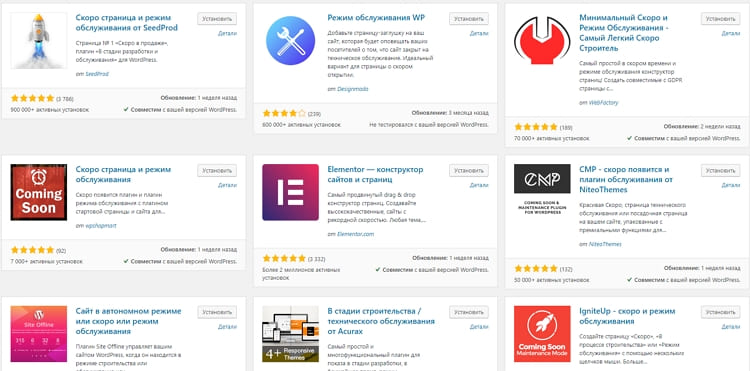
Вам стоит обратить внимание на некоторые плагины веб-сайт закрыт на техобслуживание (Режим обслуживания WordPress), которые вам подойдут наверняка.
Плагин что это такое?
Плагины расширяют и дополняют функциональность WordPress. Можно установить их из каталога плагинов WordPress автоматически (раздел Плагины — Добавить новый), либо загрузить архив плагина в формате .zip, нажав на кнопку в верхней части страницы.
wordpress.org
Как перевести ваш сайт WordPress в режим обслуживания? Как закрыть сайт WordPress на техническое обслуживание?
Плагин WP Maintenance Mode
Maintenance Mode (How to Turn on) In Russian — Режим обслуживания (как включить) на русском языке
maintenance mode или Режим в разработке для WordPress
Примеры страниц с информацией о режиме обслуживания сайта. Скриншоты будут на английском:



Установить данный модуль можно обычным способом, через загрузчик плагинов. Активировать его и затем настроить WP Maintenance Mode.
WP Maintenance Mode может вести себя нестабильно при использовании плагинов кэширования. Я рекомендую отключить любые плагины кэширования, когда включен режим обслуживания Вордпресс.
Следующий у нас пойдёт:
Plugin WordPress — Maintenance (сайт в разработке)
Отлично выглядящее страницы — Обслуживание, Скоро и В разработке. Поставьте свой сайт ВордПресс на техническое обслуживание в считанные минуты:
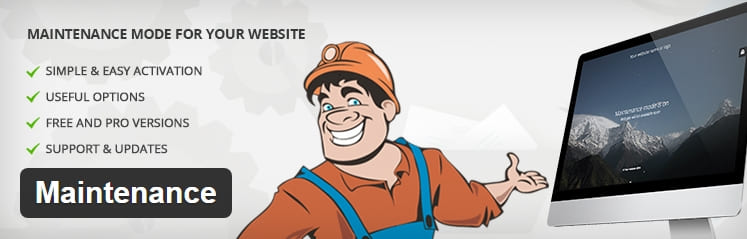
Maintenance так и переводится — техническое обслуживание. Плагин обслуживания позволяет администратору сайта WordPress закрыть сайт для обслуживания, включить ошибку «503 Service временно недоступен» и установить страницу временной авторизации, которую можно редактировать с помощью настроек плагина.
Он легко настраивается и хорошо выглядит на всех устройствах благодаря адаптивной компоновке. Вы можете добавить свой логотип, фоновое изображение, текст и выбрать нужный цвет, чтобы сохранить идентичность бренда. Расширенная версия плагина включает больше настроек, которые становятся доступными после установки плагина расширения PRO.
Особенности Maintenance в бесплатной версии:
- Макет HTML / CSS без изображений (сетчатка готова)
- Полно — экранный фон;
- Эффект размытие фона;
- Добавить собственный логотип:
- Настраиваемые цвета: шрифты, иконки, фон;
- Добавить название, заголовок, текст;
- Бар админ: показать / скрыть;
- 503 ошибка включения / выключения;
- Поле аналитики Google;
- Вход вкл / выкл;
- Исключить страницы в режиме обслуживания;
- Поддержка всех популярных плагинов кэширования.
Поддерживает также наш могучий, родной — русский язык. Пример информационной страницы на Вордпресс — техническое обслуживания сайта:


Установка и активация Maintenance стандартная. Настройки страницы техобслуживания затруднений не вызовет.
WP Maintenance (Техническое обслуживание WordPress)
Плагин WP Maintenance позволяет вам поставить ваш сайт на время ожидания, пока вы не выполните техническое обслуживание или не запустите свой сайт ВордПресс:
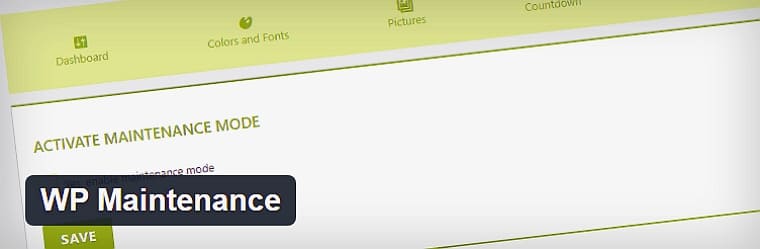
Создание и настройка страницы обслуживания WordPress. Персонализируйте эту страницу, фотографии и обратный отсчет с помощью:
- Выбор цвета текста и шрифта;
- Загрузить изображение логотипа;
- Загрузить фоновое изображение или узор;
- Слайдер;
- Обратный отсчет;
- Пользовательский заголовок кода для Google Analytics;
- Социальные сети;
- Настроить CSS;
- Вставка для шорткода (рассылка новостей или контактная форма);
- Включить «503 Сервис временно недоступен»;
- Выберите доступ по ролям и возможностям;
- Выбрать доступ по IP-адресу;
- Выберите доступ по страницам идентификаторов.
После установки и активации плагина вы найдете меню WP Maintenance в панели администратора WordPress. Общий вид настроек:

Пример, страница которую увидит посетитель вашего веб-ресурса:

Плагин WP Maintenance переведён на русский.
Друзья, если вам не нужны лишние навороты, то используйте простенький модуль.
Slim Maintenance Mode (Тонкий режим обслуживания)
Slim Maintenance Mode — легковесное решение для включения режима обслуживания. Просто активируйте плагин и только администраторы будут видеть сайт. Есть русский язык.

Страницы настроек нет. Этот плагин создан быть маленьким и простым.
Возможности плагина:
- Никаких опций, просто активируйте плагин, производите работу по обслуживанию сайта и деактивируйте Slim Maintenance Mode;
- Предупреждающее уведомление в бэкэнде появляется, когда плагин активен;
- Работает с любой темой;
- Поддержка следующих плагинов кэширования: Cachify, Super Cache, WP Rocket, WP Fastest Cache and W3 Total Cache;
- Отправляет код состояния ответа HTTP 503 Сервис недоступен , особенно актуально для поисковых систем.
Вот такую надпись увидят ваши посетители: Режим обслуживания. Пожалуйста, зайдите позже.

И вы не забудете то, что обслуживание сайта включено. В админке вам будут об этом напоминать — Режим обслуживания активен! Деактивируйте его после завершения работ .
Устанавливайте Slim Maintenance Mode как любой другой плагин прямо на странице добавления плагинов.
Активируйте плагин в списке плагинов каждый раз, когда вам нужно перевести сайт в режим обслуживания и деактивируйте его как только работа завершена.
Как вручную включить режим обслуживания WordPress с помощью PHP кода?
Включаем режим обслуживания WordPress без плагина
Активируем режим обслуживания WordPress с помощью использования пользовательской функции. Этот метод прост в использовании, так как вам не нужно возиться с какими-либо плагинами WordPress. Данный способ требует редактирования файла functions.php вашей темы ВордПресс.
В панели администратора WordPress перейдите в раздел Внешний вид — Редактор тем. С правой стороны будет список файлов темы. Выберите Функции темы. Это откроет файл functions.php и позволит вам редактировать код в редакторе:
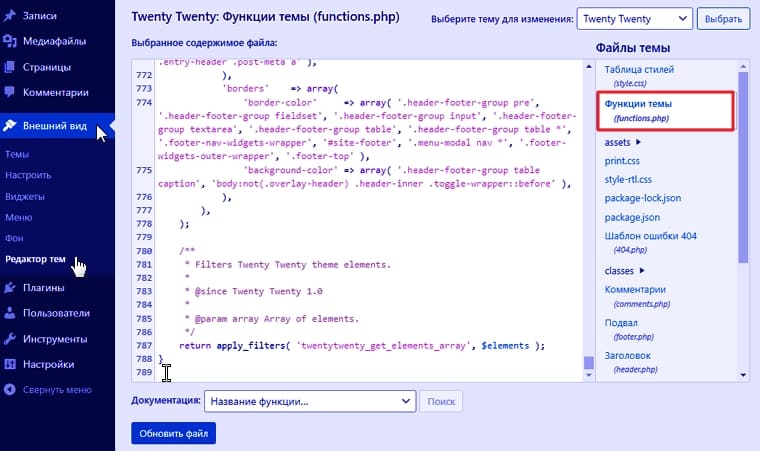
В конце файла добавьте следующий стандартный код:
// Activate WordPress Maintenance Mode function wp_maintenance_mode()< if(!current_user_can(‘edit_themes’) || !is_user_logged_in())< wp_die(‘
На техобслуживании
Сайт на плановом обслуживании. Пожалуйста, зайдите позже!’); > > add_action(‘get_header’, ‘wp_maintenance_mode’);
Сохраните файл. Это активирует экран обслуживания по умолчанию для WordPress. Вы, естественно, можете изменить HTML-сообщение, которое будет отображаться на экране.
Узнайте: как безопасно и легко добавлять код PHP в файл functions.php по этой инструкции.
Вот, так это будет выглядеть для посетителей:
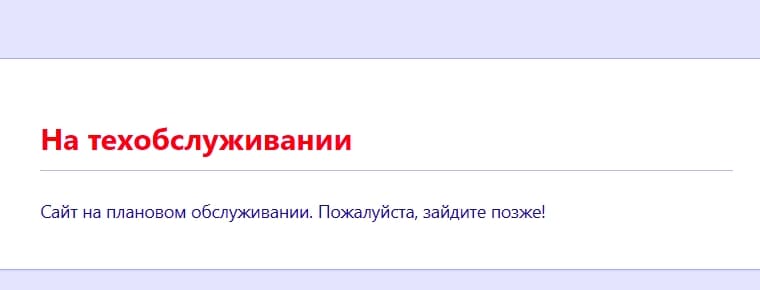
Администраторы по-прежнему могут получить доступ к панели инструментов. И не забудьте, после всех работ на сайте / блоге, удалить код из файла functions.php, чтобы сайт снова заработал.
И вот, пожалуй на сегодня достаточно интересных плагинов для временного закрытия сайта (WordPress сайт закрыт на техническое обслуживание).
В заключение
Есть пару способов перевести ваш сайт WordPress в режим обслуживания. Будь то использование плагина WordPress или редактирование файла WordPress. Выберите тот, который соответствует вашим личным потребностям и техническим навыкам.
Установка плагина WordPress гораздо более удобны для новичков. Я рекомендую выбрать подходящий из представленных модулей.
Однако, если вы считаете себя относительно технически подкованным, смело редактируйте файл functions.php. В конце концов, эти методы дают один и тот же результат — страницу обслуживания ВордПресс для ваших посетителей.
Надеюсь друзья, вам пригодится сегодняшний обзор. А я с вами прощаюсь, до следующей встречи. Желаю вам всего наилучшего. Пока.
Источник: wordpressmania.ru